相信很多用户在进入系统时都会遇到进入使用的情况,这时却不知道如何解决,其实方法很简单,我们可以尝试通过系统启动修复来帮助我们解决,那么系统修复怎么操作呢,下面,小编就把u盘启动盘修复系统引导的方法分享给大家,我们一起来看看吧。
工具/原料:
系统版本:windows 10
品牌型号: 戴尔 成就3910
方法/步骤:
1.首先将制作好的启动盘插到电脑当中,在开机启动的页面按启动热键进入设置u盘为第一启动项进入页面。

2.在进入到系统的安装程序时,点击左侧【修复计算机】功能、

3.此时我们依次打开【疑难解答】,【高级选项】,【命令提示符】。

4.在进入的命令提示符页面后,输入【bcdedit】点击回车执行命令,之后记录下【resumeobject】的字符,也就是我们修复对象的标识符。
u盘给电脑重装系统的教程
现在几乎所有电脑都支持u盘启动,而我现在给大家介绍一下如何用u盘装系统 现在我来介绍u盘装系统的步骤.还有不知道怎么重装系统的朋友就来看看u盘给电脑重装系统的教程吧.

5.再次输入【bcdedit /set {resumeobject字符串} recoveryenabled No】,按回车开始执行操作,停止系统自带的修复功能。

6.然后输入【chkdsk /r C :】,自动检测系统文件错误。

7.最后我们输入【sfc /scannow】,等待执行系统扫描验证,完成操作后重启电脑就会发现修复完成啦。
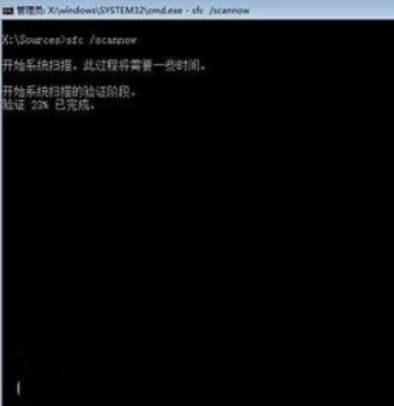
总结:这就是U盘启动修复系统引导的步骤所在,希望可以帮助到大家。
以上就是电脑技术教程《u盘启动盘修复系统引导的步骤教程》的全部内容,由下载火资源网整理发布,关注我们每日分享Win12、win11、win10、win7、Win XP等系统使用技巧!u盘一键安装win7系统教程步骤演示
win7系统一直以来都因为稳定性高,兼容性好,受到很多网友的青睐.有些小伙伴想给自己的电脑安装win7系统,不知道借助u盘怎么安装win7系统.下面就教下大家u盘一键安装win7系统教程步骤.






